1c комплексная для усн
Опубликовано: 02.05.2024
«1С:Упрощенка 8» предназначена организациям и индивидуальным предпринимателям, применяющим на упрощенную систему налогообложения (УСН) в соответствии с главой 26.2 Налогового кодекса РФ. Программа позволяет автоматизировать бухгалтерский и налоговый учет и подготовку регламентированной отчетности на небольших предприятиях, где с программой работает один бухгалтер.
«1С:Упрощенка 8» является специализированной поставкой программы «1С:Бухгалтерия 8. Базовая версия», которая предварительно настроена для ведения учета по УСН. Пользовательский интерфейс программы «1С:Упрощенка 8» проще, чем у традиционной «1С:Бухгалтерии 8», поскольку включает только используемые при применении УСН элементы. При этом в «1С:Упрощенке 8» сохранены все возможности «1С:Бухгалтерии 8» — достаточно изменить специальную настройку и можно вести полноценный учет для организаций, применяющих общий режим налогообложения и уплачивающих налог на прибыль.
Налоговый учет в «1С:Упрощенке 8», как и в «1С:Бухгалтерии 8», ведется автоматически — записи «Книги учета доходов и расходов» формируются программой при регистрации первичных документов и выполнении регламентных операций.
«1С:Упрощенка 8» позволяет решать все задачи, стоящие перед бухгалтерской службой предприятия, включая, например, выписку первичных документов, учет продаж и т. д. Кроме того, информацию об отдельных видах деятельности, торговых и производственных операциях, могут вводить сотрудники смежных служб предприятия, не являющиеся бухгалтерами. В этом случае за бухгалтерской службой остается методическое руководство и контроль за настройками информационной базы, обеспечивающими автоматическое отражение документов в бухгалтерском и налоговом учете.
В «1С:Упрощенке 8» предусмотрена возможность совместного использования с программами «1С:Управление торговлей 8» и «1С:Зарплата и управление персоналом 8», «1С:Управление нашей фирмой», также созданными на платформе «1С:Предприятие 8».
Переход на общий режим налогообложения
В программе «1С:Упрощенка 8» сохранены все возможности обычной поставки «1С:Бухгалтерия 8. Базовая версия». В случае изменения налогового режима в организации пользователю продукта «1С:Упрощенка 8» не требуется приобретать новую программу — достаточно изменить специальную настройку и можно вести полноценный учет для организаций, применяющих общий режим налогообложения и уплачивающих налог на прибыль.
Возможности «1С:Упрощенки 8» для пользователей «1С:Бухгалтерии 8»
Если в организации была приобретена программа «1С:Бухгалтерия 8» и при этом требуется вести учет по УСН, то нет необходимости приобретать продукт «1С:Упрощенка 8». Для получения всей функциональности продукта «1С:Упрощенка 8», включая пользовательский интерфейс и необходимые настройки, зарегистрированным пользователям программы «1С:Бухгалтерия 8» достаточно обновить конфигурацию до версии 1.6.9 или выше. После обновления конфигурации программу можно будет переключить в специальный режим, который скрывает не используемые при применении УСН пункты меню и элементы диалогов.
Переход с программы «1С:Упрощенная система налогообложения 7.7» — всего два простых шага
Переход на «1С:Упрощенку 8» производится всего за два простых шага: нужно запустить «1С:Упрощенку 8» и выбрать информационную базу, из которой необходимо загрузить данные. Перенос данных будет произведен автоматически.

- остатки на начало текущего года;
- документы, на которые есть ссылка в остатках на начало года;
- все документы текущего года.

После загрузки документы проводятся (а при необходимости создаются и проводятся) документы закрытия месяца, выполняется проверка загруженных данных.
В случае невозможности прямого подключения к информационной базе «Упрощенная система налогообложения 7.7» возможна выгрузка данных в файл и последующая загрузка из файла.
Для переноса данных из базовой версии следует использовать выгрузку данных в файл и последующуюю загрузку данных из него.
Обновление программы через Интернет
Для зарегистрированных пользователей предусмотрено обновление программы через Интернет. Программа может сама проверять наличие новых версий, а при необходимости получать и устанавливать обновление. Это позволяет оперативно получать, например, новые бланки форм отчетности.
С 2021 года налог при УСН рассчитывается с учетом прогрессивной шкалы, а также с учетом коэффициента-дефлятора. Указанные изменения поддержаны в "1С:Бухгалтерии 8" начиная с версии 3.0.86. Расчет налога и авансовых платежей по налогу удобно выполнять с помощью специального "Помощника расчета налога УСН". Детальный расчет налога за отчетный (налоговый) период приводится в справке-расчете. Эксперты 1С рассказывают о новых возможностях программы.
Переходный период для плательщиков УСН
Федеральным законом от 31.07.2020 № 266-ФЗ в Налоговый кодекс внесены поправки, которые вводят прогрессивную шкалу налоговых ставок для упрощенцев и меняют условия утраты права на УСН.
В общем случае налоговая ставка для упрощенцев установлена в размере (п. 1, 2 ст. 346.20 НК РФ):
6 %, если объектом налогообложения являются доходы;
15 %, если объектом налогообложения являются доходы, уменьшенные на величину расходов.
При этом законами субъектов РФ могут быть установлены пониженные налоговые ставки.
До 2021 года применять УСН разрешалось тем организациям и индивидуальным предпринимателям (ИП), доходы которых не превысили 150 млн руб. в год, а среднесписочная численность работников не превысила 100 человек.
С 01.01.2021 года НК РФ предусматривает переходный период для тех плательщиков УСН, которые незначительно превысят вышеуказанные значения лимитов по доходам и численности работников. Компании, у которых максимальный размер выручки находится в пределах от 150 до 200 млн руб., а средняя численность работников - от 100 до 130 человек, сохранят право на применение УСН. При этом плательщики УСН станут уплачивать налог по повышенным налоговым ставкам:
при объекте "доходы" - по ставке 8 %;
при объекте "доходы минус расходы" - по ставке 20 %.
Причем повышенный налог будет рассчитываться не с начала года, а только с того квартала, в котором допущено превышение показателей по доходам или по количеству работников (п.п. 1.1 и 2.1 ст. 346.20 НК РФ в ред. Закона № 266-ФЗ).
С 2021 года налогоплательщик потеряет право на УСН, если доход за налоговый (отчетный) период превысит 200 млн руб. и (или) средняя численность сотрудников составит более 130 человек (п. 4 ст. 346.13 НК РФ в ред. Закона № 266-ФЗ).
В расчете налога УСН учитывается коэффициент-дефлятор. Его размер на 2021 год для целей применения УСН установлен в размере 1,032 (приказ Минэкономразвития России от 30.10.2020 № 720).
Таким образом, предельный размер дохода для применения основной ставки УСН в 2021 году составит 154,8 млн руб. (150 млн руб. х 1,032). Предельный размер дохода для применения УСН в 2021 году составит 206,4 млн руб. (200 млн руб. х 1,032).
Расчет налога при УСН в "1С:Бухгалтерии 8" с 2021 года
Начиная с версии 3.0.86 в "1С:Бухгалтерии 8" внесены изменения в расчет налога при УСН с 2021 года согласно Закону № 266-ФЗ:
внесены изменения в ставки налога при УСН с учетом прогрессивной шкалы;
предельные размеры доходов для применения УСН с учетом прогрессивной шкалы определяются с учетом коэффициента-дефлятора (см. выше);
внесены изменения в алгоритм работы и форму Помощника расчета налога УСН;
внесены изменения в справку-расчет по налогу при УСН;
при оценке риска налоговой проверки учитываются лимиты применения УСН - 200 млн руб. по доходам и 130 работников.
Настройка налогов для плательщиков УСН
В 2021 году для упрощенцев видоизменяется форма Упрощенная система налогообложения (УСН) регистра Настройки налогов и отчетов (раздел Главное - Налоги и отчеты).
В сворачиваемой группе Ставка налога теперь указывается:
основная ставка УСН (6 % или 15 %), которая действует с начала года до достижения предельного размера дохода для применения основной ставки и при средней численности наемных работников не более 100 человек;
повышенная ставка УСН (8 % или 20 %), которая действует с начала квартала, в котором доходы превысили предельный размер дохода для применения основной ставки УСН либо средняя численность наемных работников превысила 130 человек;
предельный размер дохода для применения основной ставки УСН с учетом коэффициента-дефлятора.
На рисунке 1 представлена форма Упрощенная система налогообложения (УСН) для УСН с объектом "доходы минус расходы".
Рис. 1. Ставки налога на 2021 год для УСН с объектом "доходы минус расходы"
Новый порядок расчета налога при УСН с 2021 года
Расчет налога (в т. ч. авансового платежа) по УСН рекомендуется выполнять с применением специализированного Помощника расчета налога УСН. Перейти к Помощнику можно из списка задач организации (раздел Главное - Задачи организации) либо из раздела Отчеты - УСН - Отчетность по УСН.
Рассмотрим применение Помощника на примере.
Пример
ООО "Ромашка" применяет УСН с объектом "доходы минус расходы". За I квартал 2021 года доходы составили 90 млн руб., а расходы - 60 млн руб. За II квартал 2021 года доходы составили 70 млн руб., расходов не было. Среднесписочная численность работников не превышает 100 человек.
В форме Помощника за I квартал 2021 года выводятся показатели для расчета:
доходы - 90 млн руб.;
расходы - 60 млн руб.;
ставка налога в текущем квартале - 15 %.
Показатели расчета налогов можно проверить. Для этого достаточно кликнуть мышью по соответствующей гиперссылке, после чего открывается подробная расшифровка показателя.
Рекомендуется открыть расшифровку показателя Ставка налога, чтобы проконтролировать основания применения ставки налога в указанном размере.
Если учет заработной платы ведется во внешней программе, то в форме Ставка налога необходимо указать количество работников. Чтобы при расчете налога применить внесенные изменения, их следует сохранить по кнопке ОК.
Расчет налога в форме Помощника выполняется по кнопке Рассчитать налог. В результате обработки выводятся рассчитанные суммы:
налоговая база ООО "Ромашка": 90 млн руб. - 60 млн руб. = 30 млн руб.;
исчисленный компанией налог за I квартал 2021 года: 30 млн руб. х 15 % = 4,5 млн руб. Поскольку в данном отчетном периоде лимиты не превышены, то налог рассчитывается как произведение налоговой базы и основной ставки налога;
налог к уплате: 4,5 млн руб.
Непосредственно из формы Помощника можно перейти к оплате налога, а также запросить сверку с ИФНС через сервис 1С-Отчетность.
В марте 2021 года при проведении регламентной операции Расчет налога УСН, входящей в обработку Закрытие месяца (раздел Операции - Закрытие периода), налог начисляется проводкой:
Дебет 99.01.1 Кредит 68.12
- на сумму 4,5 млн руб.
Детальный расчет налога за отчетный период приводится в Справке-расчете авансового платежа по налогу УСН, за год - в Справке-расчете налога УСН.
В форме Помощника за полугодие 2021 года выводятся показатели для расчета:
доходы - 160 млн руб.;
расходы - 60 млн руб.;
ставка налога в текущем квартале - 20 %;
уплаченный авансовый платеж за I квартал - 4,5 млн руб.
Поскольку в текущем отчетном периоде применяется повышенная ставка, то дополнительно выводятся данные за отчетный период, в котором лимиты не превышались, и применялась основная ставка налога, то есть за I квартал 2021 года:
налоговая база - 30 млн руб.;
исчисленный налог - 4,5 млн руб.
Чтобы проконтролировать основания применения повышенной ставки налога, нужно открыть расшифровку показателя Ставка налога (рис. 2).
Рис. 2. Расшифровка ставки налога УСН
По кнопке Рассчитать налог в форме Помощника выводится расчет налога за полугодие 2021 года.
Налоговая база составляет 100 млн руб. (160 млн руб. - 60 млн руб.).
Поскольку в данном отчетном периоде лимиты превышены, то налог рассчитывается как сумма величин (п. 1 ст. 346.21 НК РФ в ред. Закона № 266-ФЗ):
налога, исчисленного по основной ставке с налоговой базы до превышения лимитов. По условиям Примера - это налог за I квартал (30 млн руб. х 15 % = 4,5 млн руб.);
налога, исчисленного по повышенной ставке с разницы налоговых баз за период превышения лимитов и период, когда лимиты не превышены. По условиям Примера - это разница налоговых баз за полугодие и I квартал 2021 года ((100 млн руб. - 30 млн руб.) х 20 % = 14 млн руб.).
Таким образом, налог за полугодие 2021 года составляет 18,5 млн руб. (4,5 млн руб. + 14 млн руб.).
Налог к уплате за II квартал 2021 года рассчитывается как исчисленный налог за полугодие за вычетом уплаченных авансовых платежей за I квартал (18,5 млн руб. - 4,5 млн руб. = 14 млн руб.).
В июне 2021 года при проведении регламентной операции Расчет налога УСН формируется бухгалтерская проводка:
Дебет 99.01.1 Кредит 68.12
- на сумму 14 млн руб. Проводка формируется исходя из сравнения налога, рассчитанного на отчетную дату, и налога, рассчитанного в предыдущих отчетных периодах и учтенного на счете 68.12 (18,5 млн руб. - 4,5 млн руб.).
Детальный расчет налога за полугодие 2021 года приводится в Справке-расчете авансового платежа по налогу УСН (рис. 3).
Рис. 3. Справка-расчет авансового платежа по налогу УСН
Оценка риска налоговой проверки при УСН
При оценке риска налоговой проверки (раздел Отчеты - Анализ учета) с 2021 года применяются лимиты применения УСН с учетом поправок, внесенных в НК РФ Законом № 226-ФЗ. Это 200 млн руб. для доходов и 130 человек для среднесписочной численности работников.
Основанием для проверки может оказаться неоднократное приближение показателей, дающих право на применение спецрежимов налогообложения, к предельным значениям. Приближением считается достижение 95 % от предельного показателя (приказ ФНС России от 30.05.2007 № ММ-3-06/333@ "Об утверждении Концепции системы планирования выездных налоговых проверок").
Чтобы в ходе проверки приближения к предельным значениям по УСН не выявились, доходы организации в 2021 году с учетом коэффициента-дефлятора не должны превышать 196,08 млн руб. (200 млн руб. х 1 032 х 95 %), а среднесписочная численность не должна превышать 124 человека (130 х 95 %).
От редакции. Актуальную информацию о новых возможностях "1С:Бухгалтерии 8" редакции 3.0 и других программ 1С см. в справочнике "Информация об обновлениях программных продуктов 1С:Предприятие" раздела "Инструкции по учету в программах 1С".
Прочитав нашу статью, вы узнаете, как настроить налоговый учет при применении упрощенной системы налогообложения в 1С:Бухгалтерия, и как в этой программе осуществляется ведение налогового учета.
Максимум внимания мы уделим разделу «Налоги и отчеты», так как именно в нем расположены все ключевые настройки ведения учета при работе на « упрощенке » и других формах налогообложения.
Для начала, укажем нашу систему начисления налогов – УСН .
Для примера выберем компанию с тем объектом обложения, по которому у пользователей 1С:Бухгалтерия как правило вопросы возникают чаще всего - «Доходы минус расходы». Отметим, что максимальные сложности связаны с учетом расходов, однако мы рассмотрим и особенности учета доходов.
Открываем меню «Упрощенной Системы Налогообложения УСН ».
Во вкладке значится 15% налоговой ставки и строка «Порядок отражения авансов от покупателя». На выбор нам предлагается несколько параметров – Доход Комитента и Доход УСН .
Разбираемся. Если ваше предприятие ведет агентскую деятельность и порой, предположим, на ее расчетный банковский счет приходят деньги, являющиеся доходом комитента, то речь идет о постоплате и в 1С:Бухгалтерии уже станут иметься документы по реализации. Т.е. в программе будет отражено, продавали ли вы услуги/работы/товары или, предположим, товары комитента.
Если покупатель оплачивает товары/услуги/работу авансовыми платежами, разобраться, являются ли его деньги доходом вашего предприятия, который нужно включать в базу налогообложения, будет уже сложнее.
Исходя из этого: метод, который будет использоваться в документах «Поступления на расчетный счет», нужно заранее указать в разделе «Настройках налогов и отчетов». Если на расчетный счет компании не приходят деньги комитентов, можно оставить Доход УСН , и никаких изменений не вносить. Однако если такие средства приходят на счет, нужно оценить, какие поступления случаются чаще – облагаемого налогом дохода или дохода комитента, и указать соответствующий вариант. В дальнейшем для каждого документа «Поступление на расчетный счет» настройку можно будет корректировать.
Разберем пример на практике.
Открываем подраздел «Банк и касса», кликаем на строку «Банковские выписки».
Формируем документы «Поступление на расчетный счет». Реквизит «Аванс в налоговом учете» и два варианта, о которых мы только что говорили, появятся после того, как вы определите тип операции «Оплата от покупателя».
В настройке, с которой мы сейчас разбираемся, определяем тот параметр, который должен по умолчанию значиться в документах. Напоминаем, что выбирать следует наиболее частный доход. В противном случае изменять настройки вручную придется чаще.
«Порядок признания расходов» - ключевая настройка.
Разные типы расходов связаны с различными условиями признания их в налоговом учете при работе на упрощенной системе налогообложения.
Предположим, выполнения условий «Оплата поставщику» и «Поступление материалов» хватит для материалов. Т.е. указанные условия обязательны по российскому закону. Убрать соответствующие флажки в программе с этих условий нельзя. Но мы можем поставить еще один флажок. Если мы сделаем это, то затраты на материалы станут действовать в налоговом учете при осуществлении трех условий – передача в производство, оплата и поступление.
Если эти правила для вас актуальны, ставьте соответствующий флажок. Если – нет, убедитесь в том, что заданные значения настроек налогов компании отвечают условиям учетной политики фирмы.
Переходим к расходам на покупку товаров, которых три: товары должны прийти, быть оплачены и проданы. Что касается еще одного пункта – «Получения платы от покупателя», то он зависит от пользователя. Вам решать, ставить напротив этого условия флажок или нет. Однако первые три пункта являются неизменными.
Переходим к вопросу о правильной работе со счетами налогового учета.
В нашем примере для товаров и материалов актуальны различные параметры признания расходов в налоговом учете. Товары, в отличие от материалов, мало просто купить и оплатить. Их необходимо продать. Материалы можно приобрести, оплатить их и после, уменьшая базу налогообложения, внести в книгу.
Есть одна распространенная ошибка, которую пользователи совершают чаще всего. Предположим, что предприятие не занимается торговлей, и только выполняет определенные работы. Однако при этом она приобретает для выполнения мероприятий какие-либо торгово-материальные ценности. Допустим, стройматериалы. По умолчанию в утилите, при отсутствии индивидуальных настроек, множество пунктов номенклатуры окажется на 41-ом счете. Итак, они оказались на этом счете, после чего были списаны с него. Отсюда проблема в налоговом учете: расходы в книге не оказываются. По какой причине?
Все просто, достаточно понять, как «думает» утилита. Мы приобрели ТМЦ и внесли их на 41 счет. В связи с этим 1С:Бухгалтерия предполагает, что мы купили товар и ожидает включений в расходы после того, как этот товар окажется продан. Однако так как эти ТМЦ мы продавать не намерены, и будем использовать для решения рабочих задач, то и продажи в утилите не будет. Итог: цена наших товарно-материальных ценностей не включена в расходы.
Тут необходимо правильно и точно осуществлять учет, и такие затраты относить не на 41 счет, а на 10 счет. После чего списывать их на рабочие нужды предприятия, и после получения и оплаты покупки ТРЦ , расходы станут признаваться программой. Работайте со счетами грамотно. К этому вопросу мы еще возвратимся.
Новая тема – дополнительные расходы: здесь также существуют свои нюансы (под дополнительными затратами чаще всего подразумеваются транспортные расходы на доставку).
Специальные настройки имеются для таможенных платежей. Однако о них мы говорить не станем. Но имейте в виду, что они есть.
Существуют настройки для входящего НДС – Уплаченного поставщику и Предъявленного поставщиком. Убрать с этих строчек флажки мы не сможем. В программе будет установлен флажок «Приняты расходы по приобретенным товарам (работам, услугам)». Снимать его мы не станем, т.к., чаще всего, НДС определяется совместно с ценой тех услуг, работ и товаров, к которым относится. И тут речь о том, что для того, чтобы включить налог на добавленную стоимость в затраты, нужно включить в расходы также относимые к этому НДС услуги, работы и товары. Ничего сложного нет.
Перейдите в программе в раздел «Настройки налогов и отчетов», и посмотрите, каким образом признаются расходы. Этот момент имеет большое значение. Задумайтесь, действительно ли вам нужны все флажки во всех строчках, в которых они сейчас есть.
После, при желании изменить настройки, можете проставить флажки, и утилита задаст вам вопрос – с какого дня должно начать действовать определенное сейчас изменение? Также вы можете нажать на строку «История изменений».
Тут будут отражены все настройки, которые в программе существовали в последние годы. Тут же можно задать новые настройки на будущее. Для детального изучения данных нажмите на любую строчку, разверните форму.
Проверьте в базе компании все настройки налогового учета, разберитесь с тем, как они действуют.
Переходим к настройкам «Учетной политики». В реальности, эти настройки в рамках рассматриваемой нами сейчас темы не столь важны. Они касаются ведения не налогового учета, а бухучета . При использовании упрощенной системы налогообложения требования налогового учета и бухучета значительно разнятся. Однако обращаем ваше внимание на настройку «Способ оценки МПЗ ».
Способ оценки МПЗ может быть - «По ФИФО » и «По средней». Пользователям программы предоставляется возможность выбора только одного варианта. Если быть более точным, то в программе вариант для УСН уже определен, и внести изменения невозможно. Однако если мы укажем, что наша компания работает не на УСН , а на другой налоговой системе, выбор появится. По какой причине для УСН метод оценки может быть лишь «По ФИФО »?
Объясняем: тут мы не имеем возможности «кидать все в общий котел», и после этого доставать из «котла» нужное, например, для продажи. Т.е. проводить учет по средней цене мы не можем, т.к. обязаны контролировать стоимость материала или товара в каждой партии, и следить за его оплатой.
Предположим, что для реализации продукции необходимо выполнить следующие условия: определенный товар нужно оприходовать, оплатить и продать. Т.е. не просто какую-то продукцию, а вполне конкретные товары должны быть проведены по данной цепи. Согласно этому мы применяем способ ФИФО , порционный учет – и списываем товары, начиная с ранних. Рекомендуем вам зафиксировать данное правило в Учетной политике компании на бумаге. Если вы работаете на упрощенной системе налогообложения, то ваш метод анализа МПЗ окажется именно таковым.
Мы рассмотрели настройки. Переходим к тому, как в утилите 1С:Бухгалтерия вообще осуществляется ведение налогового учета в случае с организациями, работающими на « упрощенке ». Скорее всего, вы знаете, что в софте , помимо оборотно-сальдовых ведомостей, традиционного плана счетов и других классических инструментов, имеется подсистема регистров, применяемая, помимо прочего, для осуществления учета налогов. В случае с УСН все также как и для любых иных систем налогообложения.
Использовать стандартную СОВ можно для проведения бухучета . Но для организации и ведения книги доходов и расходов, формирования деклараций по « упрощенке » требуются отдельные налоговые регистры. Дальше, когда мы станем разбираться с примером, мы расскажем, каким путем все документы проводятся по налоговым регистрам, как в них отражается начисление зарплаты, приход материалов и т.д. Вам станет понятна суть формирования книги расходов и доходов. Но сейчас нам нужно, чтобы вы еще раз вспомнили о разнице между системами бухучета и налогового учета, и о том, что они проводятся параллельно. Подсистемы способны влиять друг на друга определенным образом.
Рассмотрим пример со счетами учета. Счета касаются бухучета , однако основываясь на том, какой счет определил пользователь программы, утилита предположит тип номенклатуры для налогового учета. Но еще раз отметим, что ведение налогового учета и бухучета не пересекается, и осуществляется параллельно.
Почему мы заостряем на этом ваше внимание? Потом, что это нужно учитывать в той ситуации, когда вам необходимо, допустим, вручную изменить движение документации или создать ручные проводки. Сведения будут корректироваться в оборотно-сальдовой ведомости. Однако они не окажутся в книге доходов и расходов, т.к. вы проводите изменение бухучета , и в налоговом учете сведения проводок бухгалтерии не применяются. Мы еще поговорим о том, как осуществляется формирование книги и о нескольких правилах корректного ведения учетов.
Возвращаемся к настройкам оборотно-сальдовой ведомости. Если вы откроете раздел с «Показателями», то заметите флажок на строке «Данные налогового учета».
Этот флажок зачастую обманывает сотрудников бухгалтерий предприятий, действующих по « упрощенке ».
Если вы прежде осуществляли учет предприятий на общей налоговой системе, то, возможно, знаете о том, что в ОСВ рекомендуется непременно включать отображение информации налогового учета. Так как налоговый учет по налогу на прибыль тоже осуществляется на системе счетов, однако суммы сформировываются параллельно с показателями по бухучету . Т.е. на определенных счетах проводятся сразу две подсистемы учета: налоговый учет и бухучет . И чтобы получать в ОСВ информацию налогового учета, следует выполнить данную настройку.
В программе не отражено, что информация налогового учета актуальна лишь для предприятий на общей налоговой системе. Поэтому бухгалтера фирм, действующих на « упрощенке » часто сталкиваются с такой ситуацией: они стараются активировать в ОСВ показ информации налогового учета. Однако программа демонстрируем лишь пустые строчки, и бухгалтера уверены, что софт настроен неверно, в утилите появились проблемы, и в конечном итоге книгу расходов и доходов 1С:Бухгалтерия корректно оформить не может.
Запомните, что в ОСВ указывается информация налогового учета по налогу на прибыль. И в случае с упрощенной системой налогообложения ставить данный флажок просто бессмысленно. На « упрощенке » осуществлять налоговый учет нужно не на ОСВ , а на абсолютно иных регистрах.

- В чем особенность 1С:Упрощенки
- Ведение учета бухгалтерской службы и кадров
- Ведение налогового учета
- Как перейти на ОСН
- Как вести учет по УСН в 1С:Бухгалтерии 8
- Обновление программы 1С:Упрощенка
- Сравнение стоимости конфигураций

Автоматизация бухгалтерского и налогового учета, включая подготовку обязательной отчетности

Типовое внедрение - бесплатно при покупке программы у нас. Дополнительные настройки. Проектное внедрение.
Конфигурация «1С:Упрощенка 8» выпущена фирмой 1С для индивидуальных предпринимателей и фирм, которые применяют режим УСН (или, обращаясь к общераспространенному определению, откуда и возникло название решения 1С –«работающих по упрощенке») или ЕНВД. В рамках данных режимов в программе можно вести:
- Бухгалтерский учет;
- Налоговый учет;
- Подготавливать регламентированную отчетность.
Использование «1С:Упрощенка 8» возможно только в монопользовательском режиме, при этом предусмотрено ведение учета только по одной фирме, не имеющей обособленных подразделений (хотя существует возможность вести учет и по нескольким организациям, используя разные информационные базы, размещенные на одном компьютере).
Конфигурация информационной базы «1С:Упрощенка 8» может использоваться только в типовом варианте и не допускает внесения изменений. Также отсутствует клиент-серверный вариант работы программы.
Из вышесказанного можно сделать вывод, что «Упрощенку» фирмы 1С можно сравнивать только с базовой версией популярнейшего решения того же разработчика – «1С:Бухгалтерия». Если организация нуждается в доработке функционала или в расширенных возможностях на уровне «движка», не о базовой версии, не об «Упрощенке» речи идти не может. Поэтому мы рассмотрим особенности ведения учета на примере конфигураций «1С:Упрощенка 8» (релиз 3.0.57.17), и в чем ее отличие от «1С:Бухгалтерия 8»базовая версия (релиз 3.0.57.17).
В чем особенность 1С:Упрощенки
Начнем с того, что «1С:Упрощенка 8» – это специализированная поставка конфигурации 1С:Бухгалтерия 8 (соответственно, базовой версии). Программа «1С:Упрощенка» имеет установленные настройки, предназначенные для ведения учета по УСН. Пользовательский интерфейс «Упрощенки» организован значительно проще, чем интерфейс «1С:Бухгалтерии 8», так как в него включены только те элементы, которые необходимы для ведения учета по системе УСН/ЕНВД.

Рис.1 В комплект поставки конфигурации 1С:Упрощенка 8 входит установочный диск и методическая литература
В комплект поставки конфигурации 1С:Упрощенка 8 входит установочный диск и методическая литература
Ведение учета бухгалтерской службы и кадров
В «1С:Упрощенке» заложены механизмы для решения всех основных задач бухгалтерской службы организации:
- Ввод, хранение и печать первичных документов;
- Процедуры по организации и учету продаж;
- Учет кадров и расчет заработной платы сотрудников;
- и др.
Конфигурация «1С:Упрощенка» может использоваться совместно с другими решениями 1С, если организация нуждается в инструментарии для ведения, например, управленческого учета или получения аналитики: 1С:УТ, УНФ или ЗУП.
Ведение налогового учета
В программе «1С:Упрощенка» в основной функционал входит ведение налогового учета, то есть, также как и «1С:Бухгалтерия», это решение полностью обеспечивает потребности фирмы в части подачи регламентированной отчетности. Бухгалтер заносит в программу первичные документы по учету и выполняет дальнейшие регламентные операции. При проведении документов программа анализирует информацию и делает записи в «Книгу учета доходов и расходов».
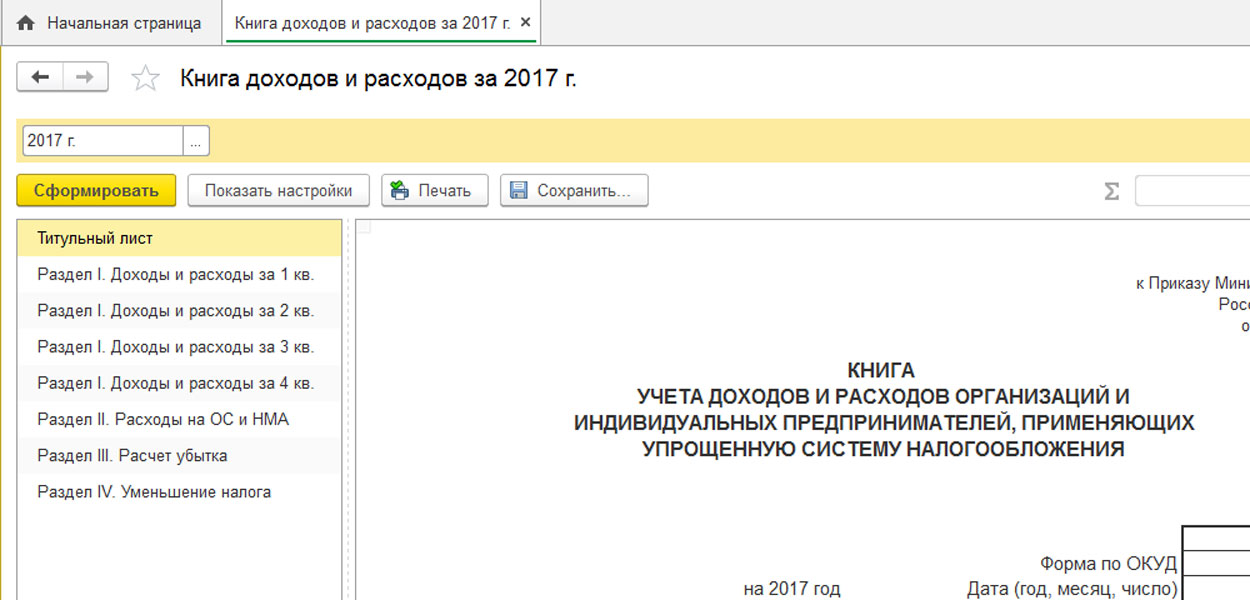
Рис.2 Книгу доходов и расходов можно найти в меню Отчеты/УСН
Как перейти на ОСН
В конфигурации «1С:Упрощенка» предусмотрена возможность перехода на общую систему налогообложения по уплате налога на прибыль. Переход выполняется с помощью изменения настройки для применяемой системы налогообложения.
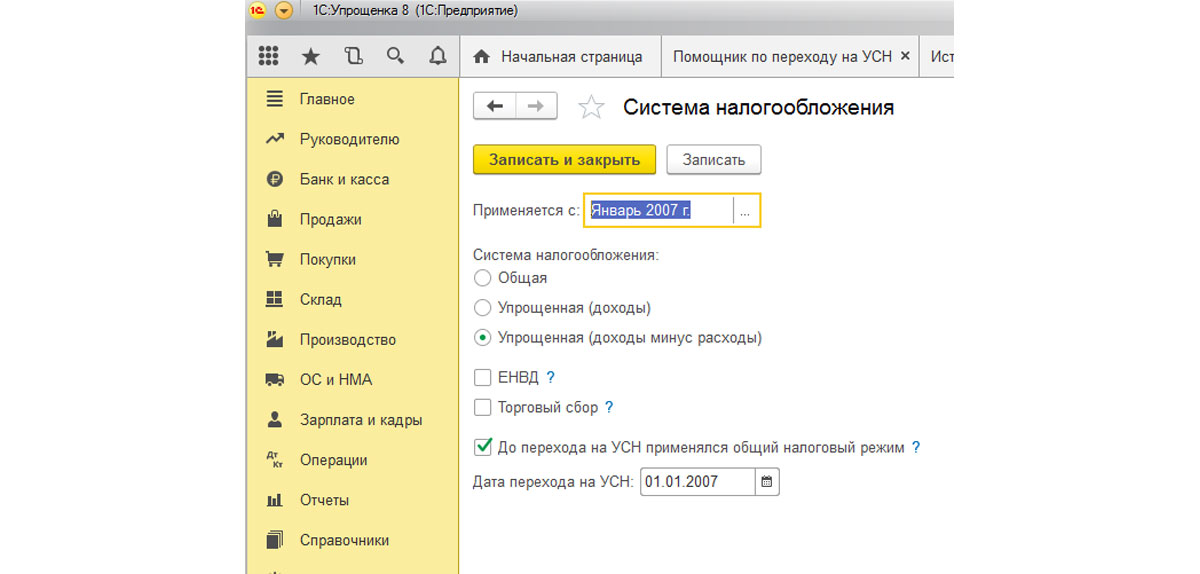
Рис.3 Сменить систему налогообложения можно через меню Операции/Помощник по переходу на УСН
Как вести учет по УСН в 1С:Бухгалтерии 8
Представим ситуацию, когда в организации уже установлена программа «1С:Бухгалтерия 8», но появилась необходимость в ведении учета по УСН, например:
- Организация применяла ОСН и перешла с начала года на упрощенную систему налогообложения.
- Появилась новая фирма, в которой применяется как раз УСН.
В таком случае у бухгалтеров фирмы может возникнуть потребность в приобретении специализированной конфигурации для учета по УСН, имеющей заданные настройки. Решением в этой ситуации станет использование той программы, которая уже есть в организации, то есть – «1С:Бухгалтерия». Чтобы получить функционал «Упрощенки» нужно переключить имеющуюся программу в специальный режим, указав в учетной политике, что организация (существующая или новая) с определенной даты будет вести деятельность по упрощенной системе налогообложения. Это приведет к тому, что ненужные элементы меню и диалогов будут скрыты и ведение учета станет аналогичным возможностям «1С:Упрощенка».
Обновление программы 1С:Упрощенка
Конфигурация «1С:Упрощенка» имеет штатную возможность обновления релизов через Интернет аналогичную обновлению «1С:Бухгалтерии 8». Программа сама отслеживает (при установленных настройках) появление новых версий и сообщает об этом пользователю. В оперативном режиме можно скачать и установить актуальное обновление 1С (что необходимо при изменении форм регламентированной отчетности).
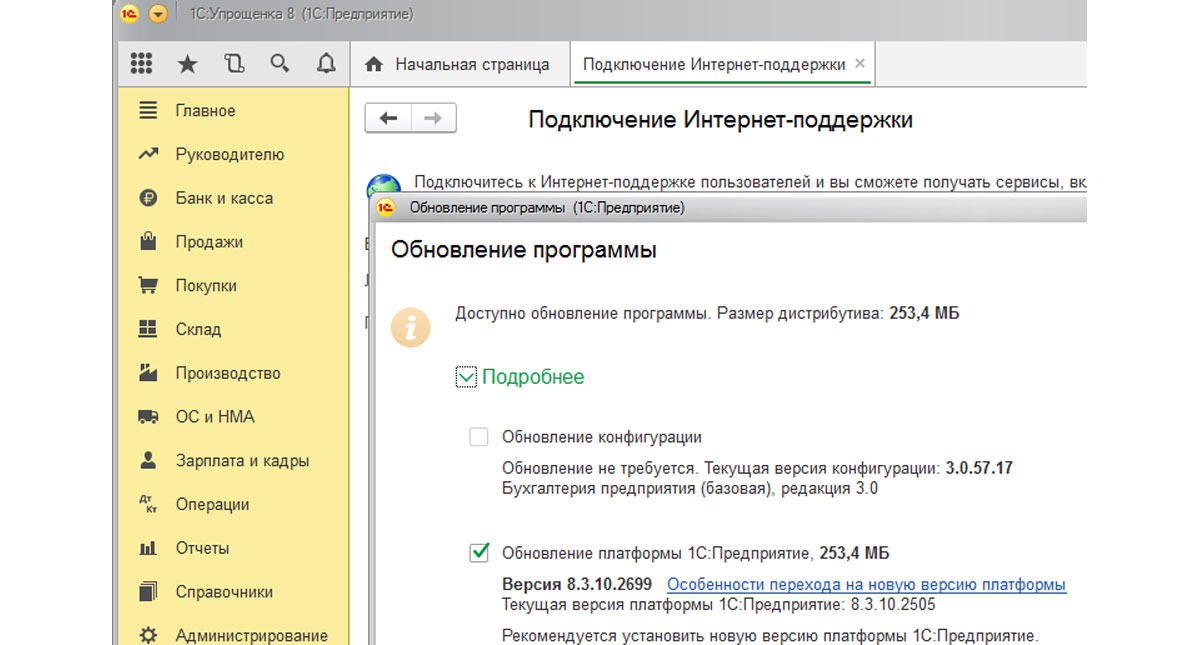
Рис.4 Обновление конфигурации 1С:Упрощенка 8 происходит аналогично обновлению «1С:Бухгалтерии 8»
Сравнение стоимости конфигураций
Что касается цен на программные продукты, то «1С:Бухгалтерия» в базовой поставке и «1С:Упрощенка 8» продаются по одной цене. На начало 2018 года она составила 4800 руб*. Для сравнения «1С:Бухгалтерия 8» версии ПРОФ предлагается по цене – 13000 руб, что естественно обусловлено функциональными возможностями данной версии более высокого уровня – например, многофирменным учетом в одной программе.
*На 2019 год цена 1С:Бухгалтерия (базовая) составляет 5400 руб. Купить 1С:Бухгалтерия 8.3 версия ПРОФ в 2019 можно по той же цене – 13 000 руб.
Подводя итог, еще раз заметим, что «1С:Упрощенка» – это специализированная версия базовой «Бухгалтерии» с предустановленными настройками для ведения коммерческой деятельности по УСН. Оба решения имеют возможность переключения между режимами налогообложения, оба имеют электронную поставку. Выбор «Упрощенки» для автоматизации бухгалтерского учета на базе 1С:Предприятие может быть обусловлен привычкой или умением работы именно с этой программой.
Помимо рассмотренных программ фирма 1С представляет целый ряд решений для малого бизнеса и стартапов, в том числе бесплатные он-лайн сервисы для ИП и полное сопровождение регламентированного учета для тех, кто не имеет возможности отвлекаться от основной деятельности на бухгалтерский процесс.
Доля индивидуальных предпринимателей с каждым годом становится всё больше. Бывшие фрилансеры стали всё чаще переводить свою деятельность в официальную плоскость. Это связано с тем, что заказчики больше доверяют юридическим лицам, а не «профессионалам» с большой дороги. Больше доверия — больше клиентов. О том, как вести 1С для ИП на УСН, расскажем в этой статье.
Для упрощенной системы налогообложения в программах по ведению бухучёта понадобятся:
- ведение книги доходов и расходов;
- возможность работы с кассами;
- ведение банковских операций;
- начисление заработной платы и взносов;
- НДФЛ;
- ведение и сдача отчётности.
Для решения этих задач подходят следующие программы 1С для УСН:
- 1С:Упрощенка 8;
- 1С:Предприниматель;
- 1С:Бухгалтерия 8.
Первые две программы созданы на основе 1С: Бухгалтерия Базовая версия и отличаются, в принципе, только изначально настроенным интерфейсом и возможностью (или её отсутствием) работать в облачной версии программы для УСН.
1С:Упрощёнка 8
1С:Упрощёнка 8 позволяет работать индивидуальным предпринимателям на УСН, прикладывая минимум сил и ресурсов. Интерфейс специально разработан для ИП на УСН. Среди возможностей — автоматическое формирование книги доходов и расходов и заполнение деклараций. Эти функции позволят быстро освоить работу с программой.
В 1С:УСН пользователь может вести:
- учёт денежных средств, материалов, товаров;
- учёт основных средств;
- учёт расходов;
- расчёты с персоналом и контрагентами;
- учёт по основным средствам;
- учёт объёма производства (если оно ведётся).
В случае же, если организация или индивидуальный предприниматель в дальнейшем перейдёт с УСН на ОСНО, в этой программе можно поменять настройки и вести полноценный учёт для общей системы налогообложения.
1С:Предприниматель
Как правило, у индивидуальных предпринимателей на УСН нет специального бухгалтерского образования. Интерфейс программы специально заточен под предпринимателей, без использования бухгалтерской терминологии, программа говорит на языке бизнеса.
Подойдёт для ведения учёта на УСН и ОСН. Данное решение позволит:
- автоматизировать расчёт налогов и составлять отчётность в связи в соответствии с действующим законодательством;
- автоматизировать подготовку счетов, накладных, актов, платёжных поручений;
- вести расчёт зарплаты и взносов.
1С:Предприниматель доступен в 1С:Фреш, что позволит получить доступ к программе из любой точки мира. Вы можете вести учёт онлайн, программа будет автоматически обновляться, сможете подключить сервисы для сдачи отчётности и проверки контрагентов, настроить обмен с банками напрямую. Закажите бесплатный тестовый доступ на 30 дней и протестируйте все возможности программы.
И 1С:Упрощёнка, и 1С:Предприниматель имеют ограничения, характерные для Базовых версий программ 1С:
- работать может только один пользователь;
- нельзя менять/дорабатывать программу под свои потребности;
- нельзя вести несколько юридических лиц в одной информационной базе.
1С:Бухгалтерия 8
Классическая программа для бухгалтера. Если у вас есть бухгалтер, то вы можете приобрести именно 1С:Бухгалтерия для ведения учёта ИП на УСН. Осталось только выбрать, Базовую версию или ПРОФ.
Чтобы использовать все возможности Бухгалтерии 8, рекомендуем приобретать версию ПРОФ. Это позволит дорабатывать решение под ваши индивидуальные требования - вносить изменения в исходный продукт и добавлять новые программные опции. 1С: Бухгалтерия ПРОФ есть в облачной версии, можно заказать бесплатный тестовый доступ на 30 дней и изучить все возможности программы.
Надеемся, что статья оказалась вам полезной. Если у вас ещё нет ни одного из перечисленных продуктов 1С, то вы можете легко их приобрести у нас. Предварительно проведём диагностику и подберём наилучшее решение. Для связи с нашими специалистами напишите в Онлайн-консультант, который находится в правом нижнем углу.
Понравилась статья — ставьте лайк, делитесь с коллегами.
Читайте также:

